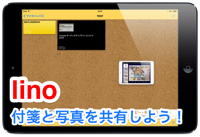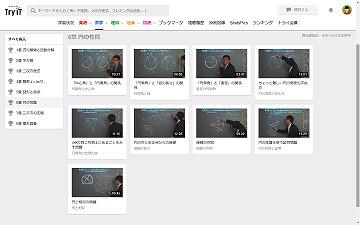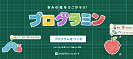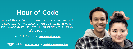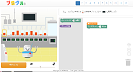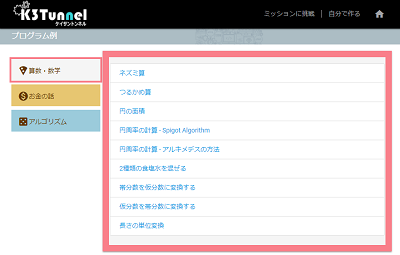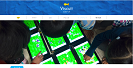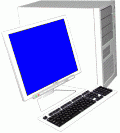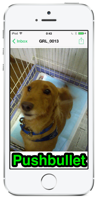新着図書の紹介を掲載しました。メニューの「図書室」→「司書の部屋」でご覧いただけます。
アプリ紹介
カテゴリ:ICT活用
 先生方の情報共有に使えるクラウド掲示板
先生方の情報共有に使えるクラウド掲示板
先生方の情報共有に使えるクラウド掲示板を紹介します。
以前、児童生徒の協働学習ツールとして、複数の情報端末 や PC で、クラウド上の掲示板を共有して書き込みが行えるアプリ 【lino】 を紹介しましたが、その 【lino】 のクラウドサービスを活用することで、先生方の情報共有が実現できます。 (2018/01/23 掲載記事)
以前、児童生徒の協働学習ツールとして、複数の情報端末 や PC で、クラウド上の掲示板を共有して書き込みが行えるアプリ 【lino】 を紹介しましたが、その 【lino】 のクラウドサービスを活用することで、先生方の情報共有が実現できます。 (2018/01/23 掲載記事)
学校のGmailでユーザー登録を行い 【lino】 にログインすると、付箋(文字) / 写真 / ファイル等の共有が可能となり、学校でお使いのコラボノートの簡易版のような形で使用できます。クラウドサービスなので 個人情報の掲載は厳禁ですが、日程の掲載や資料の掲示など、実際の掲示板やコルクボードの感覚で使用できます。
学校掲示板の他、学年掲示板や教科担当掲示板など、必要に応じて掲示板を増やすこともできます。職員室の地デジテレビで【lino】 の掲示板を開いておけば、各先生方のPC、iPad などの携帯端末からの書き込みが数秒で反映するため、本物の掲示板以上に便利に使えます。クラウド掲示板なので、ネットが使える環境であればどこにいても掲示板の閲覧や書き込みが出来ます。
もちろん、コンピュータ教室で、全員で同じ掲示板を開いておくことで、児童・生徒全員で意見を出し合える協働学習ツールとして使用することもできます。児童・生徒全員はパソコンから書き込みを行わせ、教師はiPadで確認・投影するというような使い方も可能です。
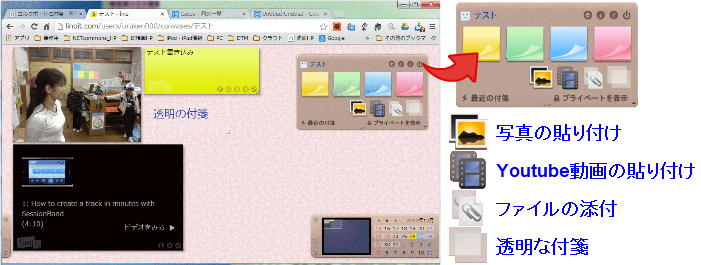
※図で示した通り、情報の掲載は簡単に行えます。写真・Youtube動画・付箋・透明付箋を貼り付けてみました。
※Web会議ツールと組みあわせることで、本格的なWeb会議も可能になると思います。
【lino】 は、児童生徒の協働学習ツールとして、また、『反転授業』を実現するツールとして紹介しております。先生方個人で登録して、複数の学校にまたがるグループの掲示板として活用することもできます。iOS用だけでなく、 Android 用もあります。
もちろん、コンピュータ教室で、全員で同じ掲示板を開いておくことで、児童・生徒全員で意見を出し合える協働学習ツールとして使用することもできます。児童・生徒全員はパソコンから書き込みを行わせ、教師はiPadで確認・投影するというような使い方も可能です。
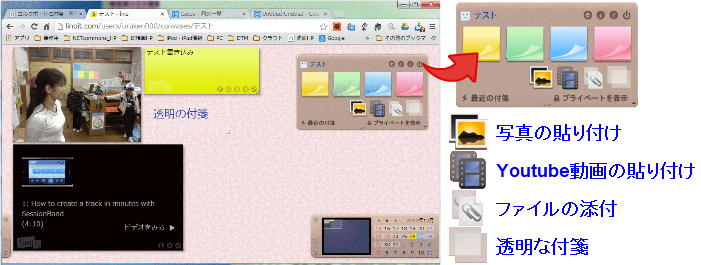
※図で示した通り、情報の掲載は簡単に行えます。写真・Youtube動画・付箋・透明付箋を貼り付けてみました。
※Web会議ツールと組みあわせることで、本格的なWeb会議も可能になると思います。
【lino】 は、児童生徒の協働学習ツールとして、また、『反転授業』を実現するツールとして紹介しております。先生方個人で登録して、複数の学校にまたがるグループの掲示板として活用することもできます。iOS用だけでなく、 Android 用もあります。
 lino《ユニバーサルアプリ》(記事掲載時 無料)
lino《ユニバーサルアプリ》(記事掲載時 無料)
ネット上のコルクボードに付箋・写真・YouTube動画を貼って共有できるアプリ。
複数の端末から同時にメモを編集することも可能なので、協働学習に使えそう。
0
 令和2年度浦添市ICTエバンジェリスト公開授業
令和2年度浦添市ICTエバンジェリスト公開授業
令和2年11月2日(月)5校時
浦添市立浦添小学校 5年 兼城 武 教諭
算数科 「面積」
本時の学習(4/13時間)
目標:平行四辺形の面積の求め方をいろいろに考え、話し合う。
工夫:①タブレット端末を使って平行四辺形の面積の求め方を共有し合うことで、自分の考えを発表することが苦手な児童も自分の考えを表出しやすくする。
②前時の三角形の面積の求め方を振り返ることによって、長方形に等積変形する考えや、三角形分割の考えにつなげやすくする。
本時:前時の振り返り・・・ロイロノートスクールを使って、三角形の面積の求め方を復習する。
問題の把握・・・平行四辺形の面積を求めましょう。(三角形の面積を使って求められそう!)
自力解決・・・平行四辺形の面積を求める際に、ロイロノートスクールに自分の考えを書き込み、自分の考えを教師用タブレットに送信する。
比較検討・・・ロイロノートスクールで友達の考えを確認し、自分がよいと思った考えをノートに書く。隣同士で意見交換する。全体で意見を共有する。
努力を要する児童生徒への支援・・・できた児童のタブレット画面を送信し、平行四辺形の面積の求め方でわかったことをノートに記述できるようにする。
まとめ:三角形や長方形などの面積の公式を使える形に変えれば、平行四辺形の面積を求めることができる。




0
 令和2年度浦添市ICTエバンジェリスト公開授業
令和2年度浦添市ICTエバンジェリスト公開授業
12月9日に行われた公開授業では、「主語と述語の関係」、「修飾と被修飾の関係」について理解することや「言葉には性質や役割による語句のまとまりがあること」を理解することをねらいとし、ワークシートや国語ドリルなどの紙媒体を活用しながら、大型提示装置で大きく表示してみんなで共有したり、個別にラインズeライブラリを活用して練習問題に取り組んだりして、ICTを効果的に活用する授業となりました。
授業では、はじめに「相手にくわしく伝える文を書こう」とめあてを提示しました。取り組む方向性が分かりやすく、授業をまとめる際にも「くわしく伝える」という機能に焦点を当てやすくなっています。その後、大型提示装置を使って、フラッシュカードを提示して「主語・述語」についての復習に取り組みました。そして、教科書やワークシートなどの紙媒体で学習し、ドリルで練習問題に取り組んだ後、タブレットを使って「ラインズeライブラリ」を開き、修飾語について学習を深めていきました。個別の学びと全体共有する学び、紙媒体とICT、これらがよりよくミックスされた授業でした。
浦添市立沢岻小学校 比嘉良樹教諭
支援学級 国語 「修飾語」





授業では、はじめに「相手にくわしく伝える文を書こう」とめあてを提示しました。取り組む方向性が分かりやすく、授業をまとめる際にも「くわしく伝える」という機能に焦点を当てやすくなっています。その後、大型提示装置を使って、フラッシュカードを提示して「主語・述語」についての復習に取り組みました。そして、教科書やワークシートなどの紙媒体で学習し、ドリルで練習問題に取り組んだ後、タブレットを使って「ラインズeライブラリ」を開き、修飾語について学習を深めていきました。個別の学びと全体共有する学び、紙媒体とICT、これらがよりよくミックスされた授業でした。
浦添市立沢岻小学校 比嘉良樹教諭
支援学級 国語 「修飾語」





0
 令和2年度浦添市ICTエバンジェリスト公開授業
令和2年度浦添市ICTエバンジェリスト公開授業
 12月3日に、令和2年度浦添市ICTエバンジェリストの公開授業が開催されました。2年生の子供たちが、長方形、正方形、三角形の特徴をとらえながら、自分のつくった図形について、その特徴を取り入れた説明文を作成するという授業でした。子供たちは、はじめのうちは、特徴をうまく表現することができなかったり、おおまかな説明文で満足していたりしていましたが、仲間の考えを共有したり図形の要素に着目し、辺や頂点などの言葉を振り返ったりすることで、しっかりと説明文を修正することができました。先生は、自らのタブレットを駆使し、子供たちの考えを写真データにして大型提示装置に映し出すことで、しっかり共有することができていました。途中でまちがっている子供も、しっかり修正して、最終的には算数の言葉を使って表現することができた授業となりました。
12月3日に、令和2年度浦添市ICTエバンジェリストの公開授業が開催されました。2年生の子供たちが、長方形、正方形、三角形の特徴をとらえながら、自分のつくった図形について、その特徴を取り入れた説明文を作成するという授業でした。子供たちは、はじめのうちは、特徴をうまく表現することができなかったり、おおまかな説明文で満足していたりしていましたが、仲間の考えを共有したり図形の要素に着目し、辺や頂点などの言葉を振り返ったりすることで、しっかりと説明文を修正することができました。先生は、自らのタブレットを駆使し、子供たちの考えを写真データにして大型提示装置に映し出すことで、しっかり共有することができていました。途中でまちがっている子供も、しっかり修正して、最終的には算数の言葉を使って表現することができた授業となりました。浦添市立前田小学校 屋比久恵吏教諭
算数 2年 「四角形と三角形」





0
 映像授業無料サイトTry IT の紹介
映像授業無料サイトTry IT の紹介
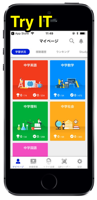
映像授業を無料で見ることができるサイト【Try IT】を紹介します。
会員登録と授業の視聴は無料で、「テキスト」も無料でダウンロードできます。授業内容について「質問」をする場合にのみ、1回につき500円の料金がかかりますが、動画を見て学習するだけなら無料なので、家庭学習で気軽に活用できると思います。
※3/22日のアップデートで、映像授業の内容をざっと確認したり、内容の理解を深めるのに役立つ、解説機能が付いたようです。
閲覧の方法は、ブラウザからログインする以外に、専用アプリも用意されています。(2018/03/23 掲載記事)
0
 プログラミング教育 特集
プログラミング教育 特集

プログラミング教育に役立つ情報を随時、掲載します。
【令和元年度(平成31年度)研究協力員のプログラミング学習】
牧港小学校(2019年11月29日)
当山小学校(2019年12月13日)
浦城小学校(2020年1月15日)
【Webサイト】
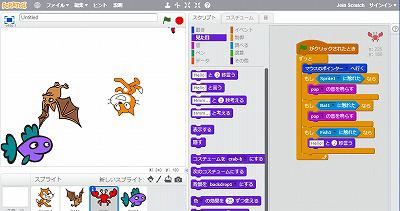 Scratch ホームページ(内閒小学校で活用)
Scratch ホームページ(内閒小学校で活用)8歳から16歳を対象とした、無料のプログラミング学習Webアプリ。
Scratchのホームページの『作る』から、すくに始めることが出来ます。
つくば市総合教育研究所 YouTubeチャンネル
文部科学省が運営しているプログラミング学習サイト。
「scratch」を参考に作られていて、小学校低学年はこちらの方が良さそう。
prgrmn YouTubeチャンネル
Appleが2015年に行なった子ども向けプログラミングワークショップのオンライン教材。
内容はscratchをベースとしているので、手軽に使えそう。
先生の意見を取り入れて「学校の授業ですぐに使える」ように設計された無料のプログラミング教材。
45分授業での利用を想定した実践的な教材で指導案も準備されています。
K3Tunnel ホームページ
算数・数学の授業で使えそうな、無料のプログラミング学習Webアプリ。
K3Tunnelのホームページの『Explore Example』で、プログラム例をご覧下さい。
Viscuitのホームページの『やってみる』から、すくに始めることが出来ます。
【iPadアプリ】
コマンドをまとめてプロシージャ(関数)にしたり、プロシージャの中からプロシージャを呼び出すこともできます。
遊びながらプログラミング思考を身に付けるのに役立ちます。
【関連記事】
プログラミング学習に使えそうなアプリ
内間小学校公開授業(第20回 2018/02/26)
内間小学校公開授業(第19回 2018/02/22)
沢岻小学校公開授業(第13回 2017/12/06)
浦城小学校公開授業(第11回 2017/11/24)
【関連記事・関連サイト】《外部リンク》
小学校プログラミング教育に関する研修教材 文部科学省HPより・・・プログラミング教育を行うために必要となる基本的な操作等が学べます。
未来の学びコンソーシアム ・・・プログラミング教育の実施事例や教材を集めるサイト。
コドモとアプリ ・・・プログラミング学習に関する情報が豊富にあります。
プロカリ ・・・小学校でプログラミングを取り入れた授業の事例集。
小学校段階におけるプログラミング教育の在り方について(PDF) 文部科学省HP より
小学校段階におけるプログラミング教育の在り方について(議論の取りまとめ) 文部科学省HP より
プログラミング教育はどのように準備すべきか 「学校のICT化をサポートするサイト」 より
《抜粋版》プログラミング教育Q&A 「学校のICT化をサポートするサイト」 より
0
 令和2年度浦添市ICTエバンジェリスト公開授業③
令和2年度浦添市ICTエバンジェリスト公開授業③
令和2年7月27日(月)1・2校時
浦添市立当山小学校 エバンジェリスト 石川肇教諭(T1)、1年5組担任 識名まりも教諭(T2)
教科等:生活科
単元名:「はながさいた」
目 標:開花の様子をくふうして表現する。
準備物:パソコン教室設置パソコン(タブレット型で使用)、プログラミングソフト「ビスケット」、
あさがおの花やつぼみの書き方掲示物(模造紙を使用)
本時の展開
①動画(Society5.0広報動画)を観て、自分たちが暮らしている世の中が、これからどんどん生活の中に
コンピュータが入ってくるものになることを感じ取る。(プログラミングを学ぶ必要性の意識化)
②プログラミングについての説明を行う。
③生活科で育てているあさがおを想起し、めあて「パソコンであさがおの花をかいてみよう」を提示する。
④「ビスケット」の操作方法や色の選択の仕方、線の太さの変え方等について伝える。
⑤あさがおの花の書き方を掲示し、絵かき歌のようにして花の書き方を伝える。
⑥あさがおの花とつぼみを書く。
⑦「メガネ」の使い方を実際の画面を使って提示する。
⑧実際に「メガネ」を使って、書いたあさがおの花をつぼみから開花させる。(プログラミングの活用)
⑨完成させた児童から、色違いの花を開花させたり、開花した後たねになる、といったプログラミングに
挑戦させたりする。
⑩お互いの作品を取り上げて鑑賞する。また工夫したところを発表する。
感 想
◇生活科で子供たちが育てたあさがおについて、プログラミングの題材につなげていたことが、興味関心の高まりにつながっていた。
◇パソコンで絵を描くということで子供にとって何度もやり直しが効くため、のびのびと描くことができていた。
◇「あさがおのつぼみが開花し、たねができる」という一連の成長についてプログラミングすることで、子供たちがあさがおの成長過程を
振り返ることができた。また、一人の男の子が、つぼみ→開花→花が散る→たねができる、といったアレンジをしていた。さらに、ある子が、
たね→つぼみ→開花→たね、といった一連の過程に気づいていた。様々な発展が見られた。
◇プログラミングは、子供にほどよく試行錯誤を求め、教師が少しずつ挑戦できる課題を提示することで、どんどんその子なりにレベルアップ
することができるということが分かってきた。
◆学習の振り返りとして、1年生なりに視点を提示し、本時の学習のめあてや学習プロセスを子供なりに振り返って自覚できるようにしたい。
◆T1教諭と、T2教諭との役割分担の明確化。
◆生活科とのさらなる連携を図るために、代案として、子供がそれぞれ自分が育ててきたあさがおの写真等の記録を持参し、その写真を見ながら
絵を描くなどプログラミングに取り組むという流れが考えられる。










浦添市立当山小学校 エバンジェリスト 石川肇教諭(T1)、1年5組担任 識名まりも教諭(T2)
教科等:生活科
単元名:「はながさいた」
目 標:開花の様子をくふうして表現する。
準備物:パソコン教室設置パソコン(タブレット型で使用)、プログラミングソフト「ビスケット」、
あさがおの花やつぼみの書き方掲示物(模造紙を使用)
本時の展開
①動画(Society5.0広報動画)を観て、自分たちが暮らしている世の中が、これからどんどん生活の中に
コンピュータが入ってくるものになることを感じ取る。(プログラミングを学ぶ必要性の意識化)
②プログラミングについての説明を行う。
③生活科で育てているあさがおを想起し、めあて「パソコンであさがおの花をかいてみよう」を提示する。
④「ビスケット」の操作方法や色の選択の仕方、線の太さの変え方等について伝える。
⑤あさがおの花の書き方を掲示し、絵かき歌のようにして花の書き方を伝える。
⑥あさがおの花とつぼみを書く。
⑦「メガネ」の使い方を実際の画面を使って提示する。
⑧実際に「メガネ」を使って、書いたあさがおの花をつぼみから開花させる。(プログラミングの活用)
⑨完成させた児童から、色違いの花を開花させたり、開花した後たねになる、といったプログラミングに
挑戦させたりする。
⑩お互いの作品を取り上げて鑑賞する。また工夫したところを発表する。
感 想
◇生活科で子供たちが育てたあさがおについて、プログラミングの題材につなげていたことが、興味関心の高まりにつながっていた。
◇パソコンで絵を描くということで子供にとって何度もやり直しが効くため、のびのびと描くことができていた。
◇「あさがおのつぼみが開花し、たねができる」という一連の成長についてプログラミングすることで、子供たちがあさがおの成長過程を
振り返ることができた。また、一人の男の子が、つぼみ→開花→花が散る→たねができる、といったアレンジをしていた。さらに、ある子が、
たね→つぼみ→開花→たね、といった一連の過程に気づいていた。様々な発展が見られた。
◇プログラミングは、子供にほどよく試行錯誤を求め、教師が少しずつ挑戦できる課題を提示することで、どんどんその子なりにレベルアップ
することができるということが分かってきた。
◆学習の振り返りとして、1年生なりに視点を提示し、本時の学習のめあてや学習プロセスを子供なりに振り返って自覚できるようにしたい。
◆T1教諭と、T2教諭との役割分担の明確化。
◆生活科とのさらなる連携を図るために、代案として、子供がそれぞれ自分が育ててきたあさがおの写真等の記録を持参し、その写真を見ながら
絵を描くなどプログラミングに取り組むという流れが考えられる。










0
 令和2年度浦添市ICTエバンジェリスト公開授業②
令和2年度浦添市ICTエバンジェリスト公開授業②
令和2年7月13日(月)1・2校時
浦添市立当山小学校 エバンジェリスト 石川肇教諭(T1)、2年4組担任 古堅南美教諭(T2)
教科等:図画工作
単元名:「ふしぎなたまご」
目 標:たまごから生まれてくるものを想像して、たまごの模様や生まれたものを絵に表す。
準備物:パソコン教室設置パソコン(タブレット型で使用)、プログラミングソフト「ビスケット」、図画工作で描いた「ふしぎなたまご」の絵(クレパス等を使用)
本時の展開
①動画(Society5.0広報動画)を観て、自分たちが暮らしている世の中が、これからどんどん生活の中にコンピュータが入ってくるものになることを感じ取る。(プログラミングを学ぶ必要性の意識化)
②LINEラインスタンプを見せ、わたしたちが描いた絵が世界中の人々に愛され、販売されることがあるということから、パソコンで絵を描くことについての意欲を高める。
③めあて「色をくふうして、パソコンでふしぎなたまごをかいてみよう!」を提示し、図画工作で描いた「ふしぎなたまご」の作品についてみんなで価値付る。
④「ビスケット」の操作方法や色の選択の仕方、線の太さの変え方等について伝える。
⑤たまごを思い思いに、何個も描く。また、割れたたまごや生まれてくるものを描く。
⑥プログラミングツールの「メガネ」の使い方を例示する。
⑦実際に「メガネ」を使って、たまごをふ化させたり、たまごに動きを付けたりする。
⑧お互いの作品を持ち寄って、たまごふ化ゲームを楽しむ。
⑨お互いの作品を取り上げて鑑賞する。また工夫したところを発表する。
感 想
◇ 図画工作で体を使って制作した作品と連動しながらパソコンで絵を描き、プログラミングにつなげているのがとてもよかった。
◇パソコンで絵を描くということで子供にとって何度もやり直しが効くため、とてものびのびと描くことができていた。
◇割れたたまごやそこから生まれてくるものを描くときに、たまごづくりに没頭する子供がいた。 授業の流れとして、操作方法や描き方を一つ一つ順序立てて教えていくという方法と、まず、完成形を提示し、その完成形に至るプロセスを子供たち自身が考えながら創作していくという方法とがあるのではないか。完成形を示すことで、たまごづくりから次のステップへスムーズに移行しやすくなるのではないかと感じた。
◇最終的に、すべての子どもが作品を制作し、お互いにゲームを楽しむことができた。「ビスケット」の魅力を発見することができた。学習の最後には、しっかりと本学習の振り返りを行い、自らの学びやプログラミングの良さなどについて自覚化できるようにすることが求められる。









浦添市立当山小学校 エバンジェリスト 石川肇教諭(T1)、2年4組担任 古堅南美教諭(T2)
教科等:図画工作
単元名:「ふしぎなたまご」
目 標:たまごから生まれてくるものを想像して、たまごの模様や生まれたものを絵に表す。
準備物:パソコン教室設置パソコン(タブレット型で使用)、プログラミングソフト「ビスケット」、図画工作で描いた「ふしぎなたまご」の絵(クレパス等を使用)
本時の展開
①動画(Society5.0広報動画)を観て、自分たちが暮らしている世の中が、これからどんどん生活の中にコンピュータが入ってくるものになることを感じ取る。(プログラミングを学ぶ必要性の意識化)
②LINEラインスタンプを見せ、わたしたちが描いた絵が世界中の人々に愛され、販売されることがあるということから、パソコンで絵を描くことについての意欲を高める。
③めあて「色をくふうして、パソコンでふしぎなたまごをかいてみよう!」を提示し、図画工作で描いた「ふしぎなたまご」の作品についてみんなで価値付る。
④「ビスケット」の操作方法や色の選択の仕方、線の太さの変え方等について伝える。
⑤たまごを思い思いに、何個も描く。また、割れたたまごや生まれてくるものを描く。
⑥プログラミングツールの「メガネ」の使い方を例示する。
⑦実際に「メガネ」を使って、たまごをふ化させたり、たまごに動きを付けたりする。
⑧お互いの作品を持ち寄って、たまごふ化ゲームを楽しむ。
⑨お互いの作品を取り上げて鑑賞する。また工夫したところを発表する。
感 想
◇ 図画工作で体を使って制作した作品と連動しながらパソコンで絵を描き、プログラミングにつなげているのがとてもよかった。
◇パソコンで絵を描くということで子供にとって何度もやり直しが効くため、とてものびのびと描くことができていた。
◇割れたたまごやそこから生まれてくるものを描くときに、たまごづくりに没頭する子供がいた。 授業の流れとして、操作方法や描き方を一つ一つ順序立てて教えていくという方法と、まず、完成形を提示し、その完成形に至るプロセスを子供たち自身が考えながら創作していくという方法とがあるのではないか。完成形を示すことで、たまごづくりから次のステップへスムーズに移行しやすくなるのではないかと感じた。
◇最終的に、すべての子どもが作品を制作し、お互いにゲームを楽しむことができた。「ビスケット」の魅力を発見することができた。学習の最後には、しっかりと本学習の振り返りを行い、自らの学びやプログラミングの良さなどについて自覚化できるようにすることが求められる。









0
 令和2年度浦添市ICTエバンジェリスト公開授業①
令和2年度浦添市ICTエバンジェリスト公開授業①
令和2年6月17日(水)1校時
浦添市立当山小学校 エバンジェリスト 石川肇教諭
教科等:自立活動
授業名:「lightbot 『2.プロシージャー編』を攻略しよう」
目 標:◎コンピュータは「命令したとおりに動く」「命令しないと動かない」ことを理解できる。(知識・技能)
◎「lightbot」の「2.プロシージャー編」をプログラミングできる。(思考力・判断力・表現力)
◎クラスメイトと対話しながら「lightbot」のプログラミグを考えることができる。(学びに向かう力)
準備物:iPadmini、プログラミング学習アプリ「lightbot」、プログラミング思考用カード、地デジテレビ
本時の展開 ① 動画を観て、自分たちが暮らしている世の中が、これからどんどん生活の中にコンピュータが
入ってくるものになることを感じ取る。(プログラミングを学ぶ必要性の意識化)
② 「プロシージャー」の考え方を「ファーストフード」の注文で例え、具体的に「P1セット」を
作ることで理解する。(地デジテレビで一斉授業)
③ プログラミング思考用カードを用いたり、実際に自分たちでiPadminiを用いてプログラミングを
行い、プロシージャー編を進めていく。
④ 「P1セット」=「プロシージャー」の意味、良さを振り返り、再確認する。
⑤ プロシージャー編の残りのステージに取り組んでいくことの意欲付けを行う。
感 想:◆「プロシージャー」という概念について、ファーストフード店での注文に例え、セットメニューを作ることで、
注文が分かりやすくなり、レシートも短くなるなど、具体的に理解することができた。
◆子供たちが事前に「lightbot」に良く親しんでおり、授業においては、思考を深めることに集中することが
できた。
◆「P1セット」とは、同じプログラミングの「繰り返し」もしくは「パターン」をまとめたものである、という
ことを、子供たちが気づくことが難しかった。「同じ動きのセット」を探し出すことが難しかった。授業の前半
において、「繰り返し」「パターン」という概念を確認しておいても良かったかも知れない。
◆子供たちが、試行錯誤しながら、よりよいプログラミングを考え出し、友達に紹介する姿が見られ、
プログラミング教育に没頭し、自らの思考を深めている姿が見られた。教師が身につけられるようにしたい資質・能力
に、近づけたのではないか。







浦添市立当山小学校 エバンジェリスト 石川肇教諭
教科等:自立活動
授業名:「lightbot 『2.プロシージャー編』を攻略しよう」
目 標:◎コンピュータは「命令したとおりに動く」「命令しないと動かない」ことを理解できる。(知識・技能)
◎「lightbot」の「2.プロシージャー編」をプログラミングできる。(思考力・判断力・表現力)
◎クラスメイトと対話しながら「lightbot」のプログラミグを考えることができる。(学びに向かう力)
準備物:iPadmini、プログラミング学習アプリ「lightbot」、プログラミング思考用カード、地デジテレビ
本時の展開 ① 動画を観て、自分たちが暮らしている世の中が、これからどんどん生活の中にコンピュータが
入ってくるものになることを感じ取る。(プログラミングを学ぶ必要性の意識化)
② 「プロシージャー」の考え方を「ファーストフード」の注文で例え、具体的に「P1セット」を
作ることで理解する。(地デジテレビで一斉授業)
③ プログラミング思考用カードを用いたり、実際に自分たちでiPadminiを用いてプログラミングを
行い、プロシージャー編を進めていく。
④ 「P1セット」=「プロシージャー」の意味、良さを振り返り、再確認する。
⑤ プロシージャー編の残りのステージに取り組んでいくことの意欲付けを行う。
感 想:◆「プロシージャー」という概念について、ファーストフード店での注文に例え、セットメニューを作ることで、
注文が分かりやすくなり、レシートも短くなるなど、具体的に理解することができた。
◆子供たちが事前に「lightbot」に良く親しんでおり、授業においては、思考を深めることに集中することが
できた。
◆「P1セット」とは、同じプログラミングの「繰り返し」もしくは「パターン」をまとめたものである、という
ことを、子供たちが気づくことが難しかった。「同じ動きのセット」を探し出すことが難しかった。授業の前半
において、「繰り返し」「パターン」という概念を確認しておいても良かったかも知れない。
◆子供たちが、試行錯誤しながら、よりよいプログラミングを考え出し、友達に紹介する姿が見られ、
プログラミング教育に没頭し、自らの思考を深めている姿が見られた。教師が身につけられるようにしたい資質・能力
に、近づけたのではないか。







0
 スマートレクチャー紹介
スマートレクチャー紹介
啓林館が発行する参考書・問題集を動画で解説するオンライン動画教材「スマートレクチャー」コンテンツ動画が、 6月30日 まで無料で公開されるようです。
小学校
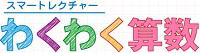 スマートレクチャーわくわく算数
スマートレクチャーわくわく算数算数令和2年度以降用教科書対応「算数自己評価テスト」
新教育課程に対応した1〜6年生の算数テストプリントがダウンロードできます。
算数平成27〜令和元年度教科書対応「算数自己評価テスト」
1~6年生の算数テストプリントがダウンロードできます。
算数わくわく算数 指導書「コピー教材集」部分サンプル
4~5月学習内容のワークシートがダウンロードできます。児童生徒みなさまもご活用いただけます。
英語新興出版社 小学校英語Blue Sky elementary「ぴったりトレーニング」部分サンプル 4~5月学習内容の紙面と音声を確認いただけます。
英語Blue Sky elementary 指導書音声・ワークシート、副教材 部分サンプル
4~5月学習内容の音声やワークシート等をご利用できます。児童生徒みなさまもご活用いただけます。
理科新興出版社 「ぴったりテスト」理科動画集
小学校理科の学習に役立つ動画が視聴できます。
理科わくわく理科 指導書「子ども資料集」部分サンプル
4~5月学習内容のワークシートがダウンロードできます。児童生徒みなさまもご活用いただけます。
生活いきものずかん
はる・なつ・あき・ふゆの生き物を観察できます。
中学校
 マスナビレクチャー
マスナビレクチャー数学教科書対応「数学自己評価テスト」
1〜3年生の数学テストプリントがダウンロードできます。
数学未来へひろがる数学 指導書「コピー資料集」部分サンプル
4~5月学習内容のワークシートがダウンロードできます。児童生徒みなさまもご活用いただけます。
数学 理科教科書紙面に対応した「デジタルコンテンツ」
教科書に準拠したデジタルコンテンツを100以上ご用意しています。
理科未来へひろがるサイエンス 指導書「評価問題」部分サンプル
4~5月学習内容のワークシートがダウンロードできます。児童生徒みなさまもご活用いただけます。
0
 浦添市ICTエバンジェリストの公開授業
浦添市ICTエバンジェリストの公開授業
12月24日(火)に,浦添市ICTエバンジェリストの公開授業が行われました。次年度より本格実施される次期学習指導要領において,小学校で必修化される「プログラミング教育」は,これからのたくさんの実践事例を紹介し,実際に参観できる機会を増やしていくことが重要となります。今回のエバンジェリスト公開授業は,1年生のプログラミング授業であり,なおかつ担任とエバンジェリストのTT授業でした。たいへん参考となる授業で,担任教諭もしっかり教材研究に関わってきたことを感じることができました。
今後,各校でプログラミング年間指導計画を見直し,次年度に向けて「使える年計」づくりが求められます。ぜひエバンジェリストをうまく活用され,学年が一体となって一つの指導案をみんなが実践できる体制づくりを進めてほしいと思います。
授業者:浦添市立当山小学校 名嘉山寛奈 教諭(T1),石川肇 教諭(T2 エバンジェリスト)
参観者:長濱京子所長,井﨑重,当山小職員







今後,各校でプログラミング年間指導計画を見直し,次年度に向けて「使える年計」づくりが求められます。ぜひエバンジェリストをうまく活用され,学年が一体となって一つの指導案をみんなが実践できる体制づくりを進めてほしいと思います。
授業者:浦添市立当山小学校 名嘉山寛奈 教諭(T1),石川肇 教諭(T2 エバンジェリスト)
参観者:長濱京子所長,井﨑重,当山小職員







0
 研究協力員の第2回公開授業
研究協力員の第2回公開授業
12月20日(金)に,本研究所研究協力員の第2回公開授業が行われました。理科「圧力」の学習について,導入,実験,結果と考察,まとめの中でICT機器とプレゼンアプリ「ロイロノート」を活用した授業でした。
導入では大型提示装置を用いて,「なぜ大型トラックはタイヤが大きくかつ4つ以上ついているのか?」と問いかけ,「圧力」とそれが伝わる面積との関わりについて自分事に引きつけようとしていました。
また,実験では実験の仕方を動画で確認し,実験方法,予想,結果,考察についてまとめることができるシートをパッケージとして生徒機に送付し,生徒がグループ毎に自分たちの学習ペースで記入できるようにしていました。ここでは,ロイロノートがたいへん有効に活用されているように感じました。
中学校においても,ICT機器を積極的に活用して,生徒にとって機器が学習を促進し,互いを結びつけるツールとしてきちんと認識できるようになるといいなあと思います。
授業者:浦添市立港川中学校 加藤賢治 教諭(2019年度研究協力員)
参観者:長濱京子所長,仲宗根歩,井﨑重,嘉数政人(2019年度研究協力員),中玉利靖(2019年度研究協力員),
港川中職員




導入では大型提示装置を用いて,「なぜ大型トラックはタイヤが大きくかつ4つ以上ついているのか?」と問いかけ,「圧力」とそれが伝わる面積との関わりについて自分事に引きつけようとしていました。
また,実験では実験の仕方を動画で確認し,実験方法,予想,結果,考察についてまとめることができるシートをパッケージとして生徒機に送付し,生徒がグループ毎に自分たちの学習ペースで記入できるようにしていました。ここでは,ロイロノートがたいへん有効に活用されているように感じました。
中学校においても,ICT機器を積極的に活用して,生徒にとって機器が学習を促進し,互いを結びつけるツールとしてきちんと認識できるようになるといいなあと思います。
授業者:浦添市立港川中学校 加藤賢治 教諭(2019年度研究協力員)
参観者:長濱京子所長,仲宗根歩,井﨑重,嘉数政人(2019年度研究協力員),中玉利靖(2019年度研究協力員),
港川中職員




0
第3回エバンジェリスト公開授業
令和元年12月16日(月)14:00~ 授業テーマ「道徳:つながる命 D-(19)生命の尊さ」(ゆうへ~生きていてくれてありがとう)
授業者:浦添市ICTエバンジェリスト 村上紀彦 教諭(仲西中)
参観者:研究所所長,指導主事 井﨑重,港川中 川野教諭
【授業の流れ】
本時の目標 ★多くの人々の支えによって生きていると気づくことで,誰もがかけがえのない存在であると理解し,互いの存在を大切にしようとする実践意欲を育む。
①授業のテーマを知る。
②時代背景や読み物の背景にある阪神淡路大震災についての情報を知る(写真,スライドの提示)
③読み物を判読する(電子教科書による判読)。
④登場人物の「ママ」についての心情を理解する。→何がつらかったのか。どれくらいつらいのか。なぜそこまで思い詰めるのか。
⑤さらに「ママ」の心情理解を深める。→どうやってつらさを乗り越えたのか。ママのせいではないのか。
⑥生命についての深い理解を促す。→震災後から今までのママに対し,ゆう,しょう,パパ,おばあちゃんはどのように思っているのだろう。
⑦3~4名のグループになり,様々な立場でママに対する思いを出し合い,共有する。
⑧今日の授業を振り返る。
【振り返り】
◇教材に対する授業者の深い思いと,教材研究の深さが感じられた。
◇生徒が,読み物や阪神淡路大震災について興味関心を高められていた。
◇電子教科書による判読により,生徒の感情に訴えることができた。
◇板書が並列的なものになっていたので,中心となる「ママ」とその周りにいつもいる家族を構造的に表現することで,生徒が考えやすく, 時系列で整理され,議論しやすくなったのではないか。
◇授業者による深い教材研究と教材解釈を土台としながら,授業構想においては生徒の置かれた背景,思い,学びのプロセスを想像したりイメージしたりして「取捨選択」することが大切となる。この1時間の中で何を身につけられるようにしたいのか,授業者の吟味がとても必要であると感じられた。




授業者:浦添市ICTエバンジェリスト 村上紀彦 教諭(仲西中)
参観者:研究所所長,指導主事 井﨑重,港川中 川野教諭
【授業の流れ】
本時の目標 ★多くの人々の支えによって生きていると気づくことで,誰もがかけがえのない存在であると理解し,互いの存在を大切にしようとする実践意欲を育む。
①授業のテーマを知る。
②時代背景や読み物の背景にある阪神淡路大震災についての情報を知る(写真,スライドの提示)
③読み物を判読する(電子教科書による判読)。
④登場人物の「ママ」についての心情を理解する。→何がつらかったのか。どれくらいつらいのか。なぜそこまで思い詰めるのか。
⑤さらに「ママ」の心情理解を深める。→どうやってつらさを乗り越えたのか。ママのせいではないのか。
⑥生命についての深い理解を促す。→震災後から今までのママに対し,ゆう,しょう,パパ,おばあちゃんはどのように思っているのだろう。
⑦3~4名のグループになり,様々な立場でママに対する思いを出し合い,共有する。
⑧今日の授業を振り返る。
【振り返り】
◇教材に対する授業者の深い思いと,教材研究の深さが感じられた。
◇生徒が,読み物や阪神淡路大震災について興味関心を高められていた。
◇電子教科書による判読により,生徒の感情に訴えることができた。
◇板書が並列的なものになっていたので,中心となる「ママ」とその周りにいつもいる家族を構造的に表現することで,生徒が考えやすく, 時系列で整理され,議論しやすくなったのではないか。
◇授業者による深い教材研究と教材解釈を土台としながら,授業構想においては生徒の置かれた背景,思い,学びのプロセスを想像したりイメージしたりして「取捨選択」することが大切となる。この1時間の中で何を身につけられるようにしたいのか,授業者の吟味がとても必要であると感じられた。




0
 第6回浦添市ICTエバンジェリスト研修会
第6回浦添市ICTエバンジェリスト研修会
第5回に引き続き、第6回ICTエバンジェリスト研修会では、Google-Educationの活用法について、株式会社プラズマの飯塚 悟氏をお招きして、講習会を行いました。
エバンジェリストの皆さんは、子ども役を体験しながら、自ら実践場面をイメージし、このChromebookを使いこなしていました。この経験をぜひ多くの方々と共有していただき、様々なICTツールの可能性について考えていければいいなと思います。
本日の研修をセッティングしていただいたスタッフの皆様、参加されたエバンジェリストの皆さん、ありがとうございました。



エバンジェリストの皆さんは、子ども役を体験しながら、自ら実践場面をイメージし、このChromebookを使いこなしていました。この経験をぜひ多くの方々と共有していただき、様々なICTツールの可能性について考えていければいいなと思います。
本日の研修をセッティングしていただいたスタッフの皆様、参加されたエバンジェリストの皆さん、ありがとうございました。



0
 令和元年度 第2回浦添市ICTエバンジェリスト公開授業
令和元年度 第2回浦添市ICTエバンジェリスト公開授業
令和元年9月10日(火)11:30~授業テーマ「総合的な学習の時間:プログラミング思考の育成」
授業者:浦添市ICTエバンジェリスト 眞榮城 巧教諭(港川小)
参観者:研究所指導主事 井﨑重
【授業の流れ】
本時の目標 ★ロボットが動く仕組みから自分たちの生活について考えよう。
①ロボットについて、知っていることを出し合い、「どうやって動いているのかな」と問いかける。
(子ども:電気、機械、コントローラー、音波、電池、プログラム・・・)
②プログラミングという言葉と本時に使う命令語句を押さえ、教師が見本を示しながら、「ロボットに
命令して宝箱を拾っていすの上に置く」という活動の流れを理解できるようにする。
③ワークシートを配布し、個別学習としてワークシートに命令を記入していく。
④答え合わせをする。子どもが前に出てきて、実際に動きながら子供達が命令し、正しいプログラミング
なのか、検討していく。
⑤間違った命令があったとき、間違いを「バグ、エラー」といい、それを直すことを「デバック」という
ことについて、用語の理解を促す。
⑥次にワークシートから離れ、ペアで一台のiPadを配布し、ロイロノートを使って、プログラミングを作成
する。教師よりシートが送付され、そこに子供たちが命令を書き込んでいく。
⑦発表する子どものiPad画面を大型提示装置に映しながら、答え合わせを行う。
⑧最後に、アルゴリズム、手順(フローチャート)を押さえ、自分の生活にも、アルゴリズムがあり、
「どうしたらもっとよくなるかな」という考えのもと、日常生活でもよく使われていることについて
実感できるようにする。
【振り返り】
◇プログラミングやその思考について学ぶ意義について、子供達の生活と結びつけながら理解できるように工夫していた。
◇ワークシートに書く、という作業が、難しい子がおり、通常授業でノートに書く際と同様の「差」が生じていた。
◇教師や子どもが、実際にロボットになって命令通り動くという具体的な活動によって、だれもが分かりやすい活動となった。
◇答え合わせが一通りのみの答えとなったことで、多様なルートのプログラミングの可能性をイメージしづらくなったのではないか。
また、間違い(バグ・エラー)を当たり前のもの、むしろよきものであるととらえにくくなったのではないか。
◇ペアでロイロノートに取り組む際、あるペアはタブレットを二人の中央におき、お互いが見やすくして取り組んでいた。
またあるペアは、片方がタブレットを持ち、もう片方がワークシートに書くという姿が見られた。










授業者:浦添市ICTエバンジェリスト 眞榮城 巧教諭(港川小)
参観者:研究所指導主事 井﨑重
【授業の流れ】
本時の目標 ★ロボットが動く仕組みから自分たちの生活について考えよう。
①ロボットについて、知っていることを出し合い、「どうやって動いているのかな」と問いかける。
(子ども:電気、機械、コントローラー、音波、電池、プログラム・・・)
②プログラミングという言葉と本時に使う命令語句を押さえ、教師が見本を示しながら、「ロボットに
命令して宝箱を拾っていすの上に置く」という活動の流れを理解できるようにする。
③ワークシートを配布し、個別学習としてワークシートに命令を記入していく。
④答え合わせをする。子どもが前に出てきて、実際に動きながら子供達が命令し、正しいプログラミング
なのか、検討していく。
⑤間違った命令があったとき、間違いを「バグ、エラー」といい、それを直すことを「デバック」という
ことについて、用語の理解を促す。
⑥次にワークシートから離れ、ペアで一台のiPadを配布し、ロイロノートを使って、プログラミングを作成
する。教師よりシートが送付され、そこに子供たちが命令を書き込んでいく。
⑦発表する子どものiPad画面を大型提示装置に映しながら、答え合わせを行う。
⑧最後に、アルゴリズム、手順(フローチャート)を押さえ、自分の生活にも、アルゴリズムがあり、
「どうしたらもっとよくなるかな」という考えのもと、日常生活でもよく使われていることについて
実感できるようにする。
【振り返り】
◇プログラミングやその思考について学ぶ意義について、子供達の生活と結びつけながら理解できるように工夫していた。
◇ワークシートに書く、という作業が、難しい子がおり、通常授業でノートに書く際と同様の「差」が生じていた。
◇教師や子どもが、実際にロボットになって命令通り動くという具体的な活動によって、だれもが分かりやすい活動となった。
◇答え合わせが一通りのみの答えとなったことで、多様なルートのプログラミングの可能性をイメージしづらくなったのではないか。
また、間違い(バグ・エラー)を当たり前のもの、むしろよきものであるととらえにくくなったのではないか。
◇ペアでロイロノートに取り組む際、あるペアはタブレットを二人の中央におき、お互いが見やすくして取り組んでいた。
またあるペアは、片方がタブレットを持ち、もう片方がワークシートに書くという姿が見られた。










0
 令和元年度 第1回エバンジェリスト公開授業
令和元年度 第1回エバンジェリスト公開授業
令和元年7月5日(金)9:20~ 授業テーマ「総合的な学習の時間:プログラミング教育」
授業者:浦添市ICTエバンジェリスト石川肇教諭(当山小)
参観者:研究所指導主事井﨑重、エバンジェリスト(研究協力員)玉村弥修教諭
【授業の流れ】
本時の目標 ★コンピューターは「命令した通りに動く」「命令しないと動かない」ことが理解できる。
★「lightbot」の「1基礎編」をプログラミングできる。
★クラスメイトと対話しながら「lightbot」のプログラミングを考えることができる。
①プログラミングを学ぶことの良さや意義について説明する。
(児童の夢や希望とつなげながら、動機付けを図る)
②lightbotの操作方法を伝える。
③プログラミング・カードを配布し、一人一人並べてみて、お互いのプログラミングの内容について、
話し合いながら考える。
④カードを使ってできたプログラミングを発表し、大型提示装置を使って実際にlightbotを動かす。
⑤実際に一人一人がiPadを用いてプログラミングを行い、lightbot基礎編を進めていく。
⑥本時の学習の振り返りを行い、感想、本時で学んだこと、次に学習してみたいことなどを書いて発表する。
【振り返り】
◇プログラミングを学ぶ意義について、児童一人一人の夢やなりたい自分とつなげて図表を用いて詳しく説明していた。
◇プログラミングlightbot基礎編が、児童の実態に合っていて、難しすぎず、簡単すぎず、ちょうど良い課題を提示できていた。
◇カードを使って試行錯誤する時間があり、自分の思考過程を残すことができていた。そのことで、
修正が簡単になったり、友達と対話してプログラミングしやすくなったりしていた。
◇児童の中には、iPadを使う際に、動きを細分化し、2つプログラミングしたらすぐに確認して、次に進むという
方法を行っていた。多くの児童は、ゴールまでの全ての動きをプログラミングしてから動作を確認するという
進め方をしていた。






授業者:浦添市ICTエバンジェリスト石川肇教諭(当山小)
参観者:研究所指導主事井﨑重、エバンジェリスト(研究協力員)玉村弥修教諭
【授業の流れ】
本時の目標 ★コンピューターは「命令した通りに動く」「命令しないと動かない」ことが理解できる。
★「lightbot」の「1基礎編」をプログラミングできる。
★クラスメイトと対話しながら「lightbot」のプログラミングを考えることができる。
①プログラミングを学ぶことの良さや意義について説明する。
(児童の夢や希望とつなげながら、動機付けを図る)
②lightbotの操作方法を伝える。
③プログラミング・カードを配布し、一人一人並べてみて、お互いのプログラミングの内容について、
話し合いながら考える。
④カードを使ってできたプログラミングを発表し、大型提示装置を使って実際にlightbotを動かす。
⑤実際に一人一人がiPadを用いてプログラミングを行い、lightbot基礎編を進めていく。
⑥本時の学習の振り返りを行い、感想、本時で学んだこと、次に学習してみたいことなどを書いて発表する。
【振り返り】
◇プログラミングを学ぶ意義について、児童一人一人の夢やなりたい自分とつなげて図表を用いて詳しく説明していた。
◇プログラミングlightbot基礎編が、児童の実態に合っていて、難しすぎず、簡単すぎず、ちょうど良い課題を提示できていた。
◇カードを使って試行錯誤する時間があり、自分の思考過程を残すことができていた。そのことで、
修正が簡単になったり、友達と対話してプログラミングしやすくなったりしていた。
◇児童の中には、iPadを使う際に、動きを細分化し、2つプログラミングしたらすぐに確認して、次に進むという
方法を行っていた。多くの児童は、ゴールまでの全ての動きをプログラミングしてから動作を確認するという
進め方をしていた。






0
 情報収集を試して頂きたいサイト
情報収集を試して頂きたいサイト

校内LANパソコン や 学校用 iPad で情報収集を試して頂きたいサイトをいくつかピックアップして紹介します。
以前から、教育研究所HPに掲載されていて、ご存じの方も多いと思いますが、教材・素材がダウンロードできたり、NASに設置して運用可能なソフトが提供されていたり、地デジテレビ掲示用の掛け図の作成に役立つと思われるサイトです。
教材・素材を一から作成するのではなく、ダウンロードしたものをそのまま使用したり、一部修正を加えて使用するなど、作るのではなく『見つける』体験を是非お試し下さい。
 eTeachers ・・・PowerPoint によるフラッシュ教材が豊富。
eTeachers ・・・PowerPoint によるフラッシュ教材が豊富。 CraftMAP -日本地図HP素材集- ・・・地図素材が得られます。
CraftMAP -日本地図HP素材集- ・・・地図素材が得られます。 『ひらめき』 ・・・NAS で運用可能な教育用フリーソフトがあります。
『ひらめき』 ・・・NAS で運用可能な教育用フリーソフトがあります。 教育用画像素材集
教育用画像素材集  マイクロソフト Education Web ・・・学校で使える素材・ツールの『小学校向け』、 『中学校向け』に、資料があります。
マイクロソフト Education Web ・・・学校で使える素材・ツールの『小学校向け』、 『中学校向け』に、資料があります。 マイクロソフト Office 活用総合サイト ・・・Word / Excel /PowerPoint / OneNote 用のテンプレートがあります。
マイクロソフト Office 活用総合サイト ・・・Word / Excel /PowerPoint / OneNote 用のテンプレートがあります。
0
 インターネット検索の豆知識
インターネット検索の豆知識
インターネットで資料を素早く見つけよう
教材作成を行う際、提示したい資料が手許に無くても、インターネットのフリー素材集を活用することで、短時間で必要な素材を収集することが出来ます。パワーポイントやフラッシュを使った学習教材・PDFによるワークシートや問題集などもネット上に無償で提供されています。
膨大な情報の中から、短時間で、必要なものを的確に選び出すためには、検索サイトをうまく使いこなす必要があります。下記の検索方法を使うと、必要な資料を素早くみつけることが出来るようになります。
and検索(普通の使い方) :「A」と「B」両方を含むサイトの検索 → 文字の間に半角スペースを入れて検索する。
《表記》[A B] [浦添市 研究所]
OR検索 :「A」と「B」のどちらかを含むサイトの検索 → 「A」と「B」の間に「OR」を入れて検索する。
《表記》[A OR B] [浦添市 OR 研究所]
マイナス検索 :「A」を含み「B」を含まないサイトの検索 → 「B」の前に「-」を入れて検索する。
《表記》[A -B] [浦添市 -研究所]
フレーズ検索 :複数の単語を1つのキーワードとして検索 → 検索したいフレーズを「""(引用符)」で囲む。
《表記》["A B C"] ["Urasoe city office"]
ワイルドカード検索 :一部が不明な単語を使った検索 → 不明な部分を「*(アスタリスク)」にして検索。
《表記》[A*C] [浦*市]
サイト内検索 :指定したサイト内で「A」を検索 → 「site:サイトのURL A」
《表記》[site:www.urasoe.ed.jp/uraken/ 浦添市]
サイトタイトル検索 :「A」と「B」がタイトルに含まれるサイトを検索 → 「allintitle:A B」
《表記》[allintitle:浦添市 ホームページ]
※言葉の意味をウェブ上で調べるには「~とは」で検索すると上手く見つけることが出来ます。
【関連記事】
 『無料』 教材 提供サイト紹介
『無料』 教材 提供サイト紹介
0
 PC と iOS、Android 間で写真・テキストの送受信!【再掲載】
PC と iOS、Android 間で写真・テキストの送受信!【再掲載】
『Pushbullet』 のインストールは簡単で、Chromeブラウザーから ダウンロードサイト にアクセスし、右上に表示された [+ 無料] ⇒ [追加] をクリックすると数秒でインストールが完了します。インストールが完了すると、アドレスバーの右横に緑の弾丸マークが表示され、PC の Chrome ブラウザーと 『Pushbullet』 アプリをインストールしたiOS 端末、Android端末で、共通のGoogle アカウントでログイ ンすることにより、送受信ができるようになります。
自宅の環境で一度設定してしまえば、次回から設定の必要はなく、出先の PC でも、Google アカウントでログイ ンして 『Pushbullet』拡張 をインストールすることで送受信が使えます。
インストールは数秒で完了するので、復元がかかっているPCでも必要な時にインストールして活用できます。
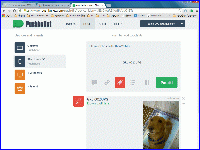 送受信を行う機器が同一Wi-Fi 上にある必要がないので、個人所有のiPhone や Android携帯で撮影した画像を校内LAN PC に送ったり、校内LAN PC で作成したデータを個人所有のiPhone や Android携帯に送ることもできます。
送受信を行う機器が同一Wi-Fi 上にある必要がないので、個人所有のiPhone や Android携帯で撮影した画像を校内LAN PC に送ったり、校内LAN PC で作成したデータを個人所有のiPhone や Android携帯に送ることもできます。校内LAN PC でPDF資料を作成して、個人所有のiPhone に送ってプレゼンを行ったり、個人所有のiPhone や Android携帯で撮影した資料を校内LAN PC に送って加工することもできます。
0
 Web会議ツール『Appear.in』紹介
Web会議ツール『Appear.in』紹介
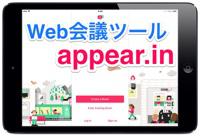 登録不要で使用できるWeb会議ツール、appear.in(アピアイン)を紹介します。
登録不要で使用できるWeb会議ツール、appear.in(アピアイン)を紹介します。 PCの場合は、Chrome・FireFox・Operaで appear.inサイトを開き、iPadやiPhoneの場合はアプリを開いて、任意の会議室名を入力するだけでWeb会議の準備が完了します。ひとつの会議に参加できる人数は最高8人、参加者に会議室のURLを伝えるだけで会議が始められます。
※簡単な会議室名だと、知らない人がWeb会議に参加してくる可能性があるのでご注意下さい。
※簡単な会議室名だと、知らない人がWeb会議に参加してくる可能性があるのでご注意下さい。
登録不要で使用できるWeb会議アプリ。
Android用 もあります。
 appear.in の 基本的な使い方 Qiita より
appear.in の 基本的な使い方 Qiita より
本来の使用法ではありませんが、iPadを無線カメラ代わりに使い、研究授業の様子を別の教室でモニターすることも可能です。

※登録不要で使用できるので、遠隔地の学校間交流にも気軽に使用できます。  appear.in の 基本的な使い方 Qiita より
appear.in の 基本的な使い方 Qiita より本来の使用法ではありませんが、iPadを無線カメラ代わりに使い、研究授業の様子を別の教室でモニターすることも可能です。

※別の教室が、別の学校や県外の学校に変わっても、同様なことが可能です。
0
 ICT教育ニュース紹介
ICT教育ニュース紹介
 ICTを活用した学校教育に関する情報を提供するサイト、『ICT教育ニュース』を紹介します。
ICTを活用した学校教育に関する情報を提供するサイト、『ICT教育ニュース』を紹介します。『ズームイン』 のページには、『先生のための初級ICT教育講座』等、ICTを活用する際に役立つ様々な情報が掲載されています。
0
 iPadの無線カメラとしての使用
iPadの無線カメラとしての使用
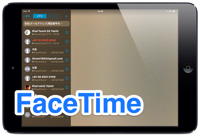
iPadのカメラを使い、研究授業の様子を別の教室でモニターできないかとの質問がありました。AirPlayでそのまま別の教室の地デジテレビに映すと、音声が出ないため、FaceTimeを使うことをお勧めしました。
2台のiPadをFaceTimeで繋ぎ、1台を研究授業の行われる教室に置き、もう1台を別の教室の地デジテレビに繋ぐことで、無線カメラ的な使用が可能です。


※別の教室が、別の学校や県外の学校に変わっても、同様なことが可能です。
 FaceTime
FaceTime iOS機器に最初から入っているアプリ。Wi-Fi経由で、他のFaceTimeユーザとビデオ通話が出来ます。
学校間交流に活用した事例もあります。
0
 フラッシュ型教材ダウンロードサイト【eTeachers】
フラッシュ型教材ダウンロードサイト【eTeachers】

フラッシュ型教材ダウンロードサイト【eTeachers】を紹介します。
パソコンのPowerPointや、iPad / iPhone / iPod Touch 用のPowerPointで活用できますので、学校の機器だけでなく、個人のiPhone、iPadでも是非、お試し下さい。
 eTeachers ・・・会員登録することで、フラッシュ型教材がダウンロード出来ます。
eTeachers ・・・会員登録することで、フラッシュ型教材がダウンロード出来ます。
 eTeachers ・・・会員登録することで、フラッシュ型教材がダウンロード出来ます。
eTeachers ・・・会員登録することで、フラッシュ型教材がダウンロード出来ます。 マイクロソフトが無料で提供するiOS用 PowerPoint。
PCで作成したファイルの持ち歩きや、ファイルの二次利用の際に重宝しそう。
【関連記事】
 Microsoft Office for iOS の導入方法
Microsoft Office for iOS の導入方法
0
 無料学習プリント提供サイト【更新】
無料学習プリント提供サイト【更新】
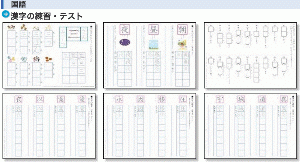
『無料学習プリント』で検索して、無料で使える学習プリントを PDF で提供しているサイト、学習プリントを提供するサイトをピックアップしてみました。
PDF で提供されている資料なので、NASに整理して活用したり、iPad や iPhone の SideBooks で整理して活用できます。

【関連記事】
0
 時計の読み方を学習するアプリ紹介
時計の読み方を学習するアプリ紹介
時計の針をグルグル回して、時刻を見たり聞いたりできる時計アプリ。
時刻の音声と表示を、日本語と英語に切り替えることもできます。
時計と時間の読み方を学習できるアプリ。
時刻合わせモードと時刻読みモードがあります。
0
 手書き入力した文字を翻訳する無料のAndroidアプリ
手書き入力した文字を翻訳する無料のAndroidアプリ

NTTドコモから、手書き入力した文字を翻訳する無料のAndroidアプリ【てがき翻訳】がリリースされています。
英語・中国語・韓国語・フランス語・スペイン語に対応し、日本語以外を翻訳元言語に選ぶと外国語を日本語に翻訳してくれます。無料のアプリですので、興味のある方は是非お試しください。
※翻訳にはWi-Fi環境が必要。

てがき翻訳≪Android用≫(無料)
手書き入力した文字を翻訳するアプリ。
英語・中国語・韓国語・フランス語・スペイン語に対応。
テキスト・音声・手書き入力で翻訳することができるアプリ。
0
 Android版 「Microsoft Office 」 がスマートフォンに対応
Android版 「Microsoft Office 」 がスマートフォンに対応
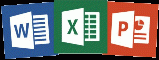 マイクロソフトが今年の2月、Android用のOfficeアプリMicrosoft Office Mobile の後継としてリリースした Word / Excel / PoworPioint がアップデートでスマートフォンに対応しています。使用するには、Microsoft アカウントの取得が必要ですが、Microsoft Office Mobileや OneDrive でアカウントを取得済みの方はそのままそのアカウントが使用できます。
マイクロソフトが今年の2月、Android用のOfficeアプリMicrosoft Office Mobile の後継としてリリースした Word / Excel / PoworPioint がアップデートでスマートフォンに対応しています。使用するには、Microsoft アカウントの取得が必要ですが、Microsoft Office Mobileや OneDrive でアカウントを取得済みの方はそのままそのアカウントが使用できます。 対応OSはKitKat (4.4.X)以上(Android M は未サポート)、1GB以上のRAMを搭載しているモデルとのこと。対応メーカーはソニー、サムスン、LGなどが利用可能なようです。上記の条件に該当するAndroid端末をお持ちの方は試してみてはいかがでしょうか。
※私の所有するスマホはAndroid4.2.2で、『このバージョンに対応していません』というメッセージが出て、インストールできませんでした。
※私の所有するスマホはAndroid4.2.2で、『このバージョンに対応していません』というメッセージが出て、インストールできませんでした。
マイクロソフトが無料で提供するAndroid用 Word。
PCで作成したファイルの持ち歩き用として重宝しそう。
マイクロソフトが無料で提供するAndroid用 Excel。
PCで作成したファイルの持ち歩き用として重宝しそう。
マイクロソフトが無料で提供するAndroid用 PowerPoint。
PCで作成したファイルの持ち歩き用として重宝しそう。
マイクロソフトが無料で提供するクラウドストレージアプリ。
Microsoft Word / Excel / PowerPoint をPCから取り入れる際に必要。
 Microsoft Office Mobile
Microsoft Office Mobile
 Microsoft Office Mobile
Microsoft Office Mobile マイクロソフトが無料で提供するAndroid用Officeアプリ。
Word・Excel・PowerPoint ファイルの編集・表示、Word と Excel の新規作成ができます。
0
 タブレット端末ならではのネット情報閲覧アプリ
タブレット端末ならではのネット情報閲覧アプリ
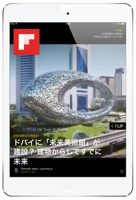
タブレット端末ならではのネット情報閲覧アプリ『Flipboard』を紹介します。
RSS情報やTwitter/FacebookなどWeb上のコンテンツを、まるで一冊の雑誌のように閲覧できるアプリ。パソコンでGoogleリーダーに登録したサイトから登録が簡単に行なえるため、Googleを活用されている方は、とても快適に使えます。
0
 Appleが Windowsユーザー向けに iWorkベーター版 を無償提供
Appleが Windowsユーザー向けに iWorkベーター版 を無償提供
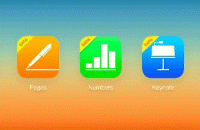
Windowsユーザ向けに クラウド版 Keynote / Numbers / Pages が無償で提供されています。
以前から、Aplle製品を使用するユーザーは、Windowsパソコンで、クラウド版iWorkの Keynote / Numbers / Pages を使用することができましたが、今回、「Apple ID」 をWebブラウザ上から直接作成することが可能となったため、Aplle製品を所有していないWindowsユーザも、「Apple ID」 を無料で登録して、クラウド版 Keynote / Numbers / Pages が使えます。
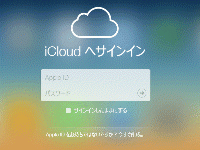
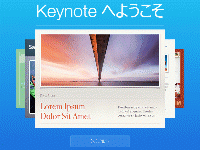
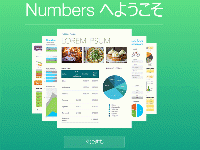
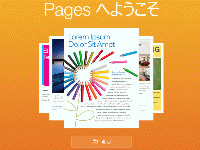
 iWork書類を受け取って困ったときは『iWork for iCloud』を使おう! AppBank より
iWork書類を受け取って困ったときは『iWork for iCloud』を使おう! AppBank よりMicrosoft のクラウドサービス Office Online も、無料で 「Microsoftアカウント」 を作成して、Word / Excel / PowerPoint が使えます。
興味のある方は次のリンクより、ご自分のメールアドレスを使って、「Apple ID」、「Microsoftアカウント」を作成して、お試し下さい。
iCloudベータ版
Microsoft Office Online
0
 Androidタブレット向け 「Microsoft Office 完成版」提供開始
Androidタブレット向け 「Microsoft Office 完成版」提供開始
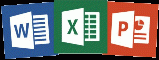 マイクロソフトが、Android用のOfficeアプリMicrosoft Office Mobile の後継として、Android版の Word / Excel / PoworPioint をリリースしています。使用するには、Microsoft アカウントの取得が必要ですが、Microsoft Office Mobileや OneDrive でアカウントを取得済みの方はそのままそのアカウントが使用できます。
マイクロソフトが、Android用のOfficeアプリMicrosoft Office Mobile の後継として、Android版の Word / Excel / PoworPioint をリリースしています。使用するには、Microsoft アカウントの取得が必要ですが、Microsoft Office Mobileや OneDrive でアカウントを取得済みの方はそのままそのアカウントが使用できます。 使用には一定の条件があり、「ARMアーキテクチャを採用したSoCを搭載」、「ディスプレイのサイズが7.0インチから10.1インチの間」、「Android 4.4 KitKat以降のOS」の3つの条件を満たすAndroid端末でなければ使用できないようです。Androidスマートフォンはディスプレイサイズが該当しないので、今までどおり Microsoft Office Mobile を使うこととなりますが、上記の条件に該当するAndroidタブレットをお持ちの方は試してみてはいかがでしょうか。
マイクロソフトが無料で提供するAndroid用 Word。
PCで作成したファイルの持ち歩き用として重宝しそう。
マイクロソフトが無料で提供するAndroid用 Excel。
PCで作成したファイルの持ち歩き用として重宝しそう。
マイクロソフトが無料で提供するAndroid用 PowerPoint。
PCで作成したファイルの持ち歩き用として重宝しそう。
マイクロソフトが無料で提供するクラウドストレージアプリ。
Microsoft Word / Excel / PowerPoint をPCから取り入れる際に必要。
 Microsoft Office Mobile
Microsoft Office Mobile
 Microsoft Office Mobile
Microsoft Office Mobile マイクロソフトが無料で提供するAndroid用Officeアプリ。
0
 てぃだメーリング簡易マニュアル 掲載
てぃだメーリング簡易マニュアル 掲載
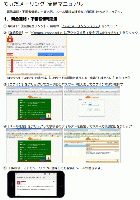
各学校の 【校務関連リンク】 に、てぃだメーリング簡易マニュアルを掲載します。
各学校からの緊急連絡を配信することに的を絞ったマニュアルとなっております。
てぃだメーリング簡易マニュアル
本格的な活用をご希望の学校は、◇てぃだメーリングマニュアル◇ をご覧下さい。
0
 タブレット端末比較③【ロイロノートスクール】
タブレット端末比較③【ロイロノートスクール】
タブレット端末の活用のメインで使用するアプリ【ロイロノートスクール】の使い勝手を試してみました。Androidタブレット用の【ロイロノートスクール】が無いため、【iPad Air】 と Windowsタブレット【TOSHIBA S80】の比較となりました。借用した機器のため、研究所のネットワークに接続できず、個人の携帯のテザリングで試してみましたが、Windows用の【ロイロノートスクール】が上手く動作しなかったため、自宅の Windowsタブレット【ASUS TransBook T100TA】 ・ 【TOSHIBA S50】 と 【iPad mini2】 で試しました。



※左がiPad、右がWindowsタブレット。同じ画面を表示しています。
Windows版は、iPad版とトップ以外の操作画面は全く違いましたが、慣れれば全く問題なく操作出来ました。Windows版と、iPad版を混在して使用しない限り、操作画面の違いは問題なさそうです。唯一の違いは、iPad版で可能な動画の書き出しとPDFでの出力がWindows版でできない点で、教師の教材作成ツールとしての活用や、児童生徒の作品の共有ができないのでバージョンアップでの対応を期待します。ネットワークを必要としない【ロイロノート】もiPad版だけしか無いので、現在のところ、【ロイロノートスクール】や【ロイロノート】をメインで使用する端末はiPadに分があるように感じました。
※ 研究所で、テザリングを使った検証でWindowsタブレットの日本語入力が上出来ない現象がありましたが、自宅の同じメーカーのWindowsタブレットはテザリングでも問題なく使用できたので、検証したWindowsタブレットの設定に固有の問題があったと思われます。
0
 タブレット端末比較②【カメラ操作】
タブレット端末比較②【カメラ操作】
児童生徒に操作させる可能性が高いカメラアプリの操作について、日頃ICT機器の指導に携わっていない6名の先生方に操作して頂き、児童生徒に使用させることを想定して、スリープの状態からカメラアプリの起動、写真・動画の撮影、撮影したものの確認、スリープの状態に戻す一連の操作を行って頂き、順位を付けてもらいました。












ご自分が使用する分には、慣れれば大差がない範囲とのことでしたが、児童生徒に授業の中で説明して使わせるシチュエーションでは、全員がiPadが最も使わせやすく、次いでAndroidタブレット、Windowsタブレットの順となりました。
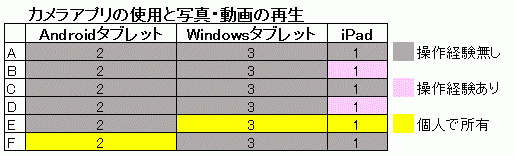
今回はカメラアプリの操作のみに絞った比較でしたが、操作を体験された先生方からは 『既存のソフトが使えるWindowsタブレットは魅力的』、『校内LANコンテンツの活用がメインであればWindowsタブレット』 、『Androidタブレットも導入目的によっては価格の面で魅力的』 、『Android携帯を使っているのでAndroidタブレットはわかりやすい』 、『普通教室にコンピュータ教室と同様の環境を持ち込むのが目的であればWindowsタブレット』 、『iPhoneを持っている先生が多いので、操作が共通のiPadがいいかもしれない』 などの意見がありました。
タブレット端末の操作経験が無い先生からは最初、『何の違いがあるの?』 という声もありましたが、タブレット端末はどれも同じということではなく、導入目的によって得て不得手があり、目的に応じて選ぶことが重要だとの結論となりました。
0
 タブレット端末比較①【待機電力】
タブレット端末比較①【待機電力】
タブレット端末は、電源オフの状態からの起動は時間がかかるため、通常、スリープの状態で運用されます。その状態でのバッテリー消耗について比較してみました。前日の17時から9時までの16時間電源を外して確認しました。
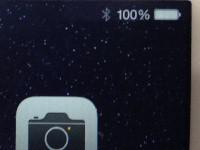

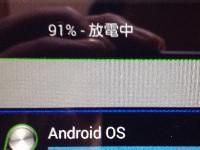
左からiPad Air 100%、Windowsタブレット98%、Androidタブレット91%という結果となり、iPad Air はスリープの状態でバッテリーをほとんど消費しないことがわかりました。
【検証 24時間】
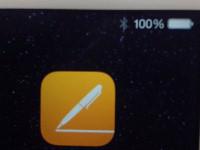


左からiPad Air 100%、Windowsタブレット51%、Androidタブレット86%。(2015/01/27)
【検証 55時間】
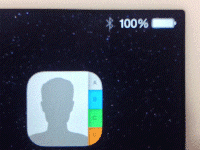
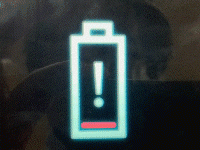
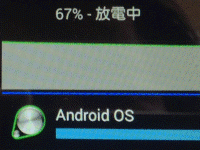
左からiPad Air 100%、Windowsタブレット0%、Androidタブレット67%。(2015/01/28)
既存ソフトの活用、校内LANコンテンツの活用など、普通教室にコンピュータ教室の環境を持ち込む目的と、タブレットの導入を併せて実現出来る機器として、Windowsタブレットは魅力的ですが、Windowsタブレットの運用に当たっては、充電の確認をよりシビアに行う必要があることが分かりました。
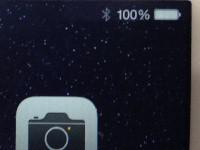

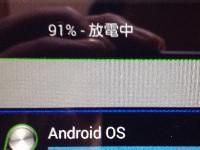
左からiPad Air 100%、Windowsタブレット98%、Androidタブレット91%という結果となり、iPad Air はスリープの状態でバッテリーをほとんど消費しないことがわかりました。
【検証 24時間】
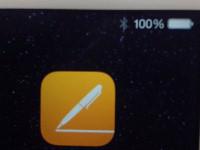


左からiPad Air 100%、Windowsタブレット51%、Androidタブレット86%。(2015/01/27)
【検証 55時間】
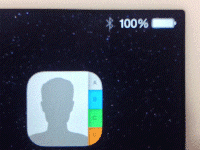
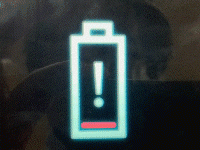
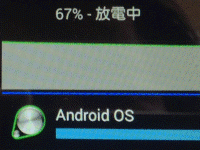
左からiPad Air 100%、Windowsタブレット0%、Androidタブレット67%。(2015/01/28)
既存ソフトの活用、校内LANコンテンツの活用など、普通教室にコンピュータ教室の環境を持ち込む目的と、タブレットの導入を併せて実現出来る機器として、Windowsタブレットは魅力的ですが、Windowsタブレットの運用に当たっては、充電の確認をよりシビアに行う必要があることが分かりました。
0
 自宅に Windows タブレットPCが届きました!
自宅に Windows タブレットPCが届きました!
家族のパソコンが壊れたので、タブレットPC 【TOSHIBA dynabook S50】 と、2 in 1タブレットPC【ASUS TransBook T100TA】 を購入しました。
タブレットPCは持ち歩きする用途、2 in 1タブレットPCは壊れたノートパソコンの代替となる小型で格安なものということで選びました。
これで自宅にあるタブレット端末は、iOS、Android、Windows が揃い、使い勝手を色々と試せる環境になりました。
【TOSHIBA dynabook S50】



【ASUS TransBook T100TA】



タブレットPCは持ち歩きする用途、2 in 1タブレットPCは壊れたノートパソコンの代替となる小型で格安なものということで選びました。
これで自宅にあるタブレット端末は、iOS、Android、Windows が揃い、使い勝手を色々と試せる環境になりました。
【TOSHIBA dynabook S50】



【ASUS TransBook T100TA】



0
 ラインズがタブレット端末に対応しました。【再掲載】
ラインズがタブレット端末に対応しました。【再掲載】

牧港小学校の出前講座で、家庭学習用のWeb版ラインズがパソコン以外の携帯端末・タブレットで利用できるようになった ことを、個人所有のiPhone や学校用iPad mini を使って紹介しました。iOS機器以外にも、Android 4.0以上の端末で利用可能です。(Android スマートフォンでも確認済み。)パソコンとインターネットの環境が無いということであきらめていたご家庭でもラインズのドリル学習をお使い頂ける可能性が増えました。
パソコン以外のタブレット端末で利用ができるようになったことの意味は大きく、パソコンとインターネットの環境が無いご家庭でも、ご両親のスマートフォンを使ってラインズのドリル学習を行わせることができます。Wi-Fiが使える環境であれば、使っていないスマートフォンやiPhone 、iPad や iPod Touch 、Android タブレットなどで使うこともできます。家庭学習用のWeb版ラインズを積極的に活用されている学校は、使用できる機器が増えたことをご家庭にお伝え下さい。(2014/07/25 記事掲載)

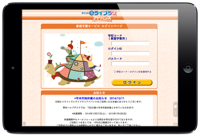
※年末にも数件、タブレット端末でのラインズ活用について問い合わせがあったため再掲載。
0
 Amazonアプリストアで無料セール中
Amazonアプリストアで無料セール中
Amazon アプリストアで12月24日から26日限定で、音楽アプリなどの無料セールを行っているようです。Android端末から下記のリンクをクリックすると、Amazon Apps のインストールを促されるので、インストール後にAmazon のアカウントでログインすることでダウンロードできます。
Amazon のアカウントをお持ちの方で、Android端末をお使いの方は、無料期間中にお試しになってみてはいかがでしょうか。無料セールは終了しました。


Amazon のアカウントをお持ちの方で、Android端末をお使いの方は、無料期間中にお試しになってみてはいかがでしょうか。無料セールは終了しました。
AirPlayでiOS機器の画面をAndroid端末の画面にミラーリングできるアプリ。
Android端末を MHL-HDMI 変換アダプタを使って地デジテレビに接続して、AppleTV代わりに使用できます。
Android端末を MHL-HDMI 変換アダプタを使って地デジテレビに接続して、AppleTV代わりに使用できます。


いろいろなタブ譜が見れるアプリ。
DJアプリ。
0
 サイバー犯罪対策ビデオライブラリー 紹介
サイバー犯罪対策ビデオライブラリー 紹介
0
 浦添市立小中学校のICT機器について
浦添市立小中学校のICT機器について
山田小中学校のICT機器活用公開授業に参加された先生方はお気づきかと思いますが、浦添市立小中学校にもあるICT機器を、全ての教室で常設できる数を揃え、いつでも使えるように設置したものが山田小中学校のICT機器の環境でした。電子黒板も、浦添市立小中学校に8台~13台配備している電子黒板機能付きプロジェクターと同様のもので、実物投影機も浦添市立小中学校には普通教室分あり、iPad mini と AppleTV も各学校に6台配備され、山田小中学校のICT機器活用公開授業で実施された内容を参考にして、校内にある機器を教室に持ち込むことで実施可能な環境です。
【浦添市立小中学校のICT機器】



【山田小中学校のICT機器】



先生方がお持ちのノートパソコンからデジタル教科書の提示、 『きょうざいのお部屋』 からフラッシュ型教材を選んで活用するなど、 山田小中学校のICT機器活用公開授業で行われていた、実物投影機の画像 ・ 動画教材 ・ フラッシュ型教材 ・ デジタル教科書 の提示は地デジテレビでの提示とはなりますが全ての普通教室で実施可能です。 電子黒板機能付きプロジェクターを持ち込めば、山田小中学校とほぼ同じ環境となります。各教室への電子黒板の常設と一人一台のiPadを活用した授業が行なえる共用iPad と、各教室への AppleTV の設置が実現すれば、山田小中学校で整備されたICT機器と同様の配備となります。山田小中学校のICT機器活用公開授業を参考に、できる所から始めてみてはいかがでしょうか。普通教室分配備されている実物投影機は教室への常設も可能なので、活用が簡単に行なえる実物投影機の活用から始められることをお勧めします。
分かりやすい資料を大画面で提示することがICT機器の大きな目的の一つなので、その視点で、実物投影機に慣れたら次はフラッシュ型教材の活用 ⇒ デジタル教科書の活用 ⇒ iPad の活用 という順序で、授業に取り入れやすい簡単な活用から段階を追ってお試し頂くと、道具として、授業に溶け込む形でのICT機器の活用のアイディアが次々生まれてくると思います。
【関連記事】
恩納村立 山田小中学校 ICT機器活用公開授業
【関連記事】
恩納村立 山田小中学校 ICT機器活用公開授業
0
 電子黒板に関する記事紹介
電子黒板に関する記事紹介
週刊アスキー iPhone PLUSに、電子黒板に関する記事が掲載されているので紹介します。
黒板製造メーカー、株式会社サカワの電子黒板 「みらいのこくばん」 に関する記事ですが、浦添市立小中学校に配備されている電子黒板機能付きプロジェクター、実物投影機、iPad mini 、AppleTV などの活用に役立つ内容だと考え、記事掲載いたしました。
 黒板を100年作り続けた会社が発明した「みらいのこくばん」とは? [週刊アスキーiPhone PLUS] より
黒板を100年作り続けた会社が発明した「みらいのこくばん」とは? [週刊アスキーiPhone PLUS] より
 みらいのこくばんプロジェクト
みらいのこくばんプロジェクト
記事の中で提案されているアイディアは、① 黒板にプロジェクターで投影、② 黒板にプロジェクターで直線を引く、③ 黒板に原稿用紙・五線譜などのガイドをプロジェクターで投影、④ 黒板にプロジェクターでパソコン画面を投影・操作、⑤ スマホでノートをうつせる黒板 の5つで、①~③ については、電子黒板機能付きプロジェクターを黒板に投影することで実現でき、④ については電子黒板機能付きプロジェクターにパソコンをUSB接続することで可能となります。⑤ については、AppleTV のOSを最新の状態にすることで iPhone / Android携帯+iPadなどで可能となります。全教室分の電子黒板機能付きプロジェクターやiPad mini 、AppleTV があるわけではありませんが、浦添市立小中学校に配備されている機器でも同様なことが可能なので、是非お試し下さい。
黒板製造メーカー、株式会社サカワの電子黒板 「みらいのこくばん」 に関する記事ですが、浦添市立小中学校に配備されている電子黒板機能付きプロジェクター、実物投影機、iPad mini 、AppleTV などの活用に役立つ内容だと考え、記事掲載いたしました。
 黒板を100年作り続けた会社が発明した「みらいのこくばん」とは? [週刊アスキーiPhone PLUS] より
黒板を100年作り続けた会社が発明した「みらいのこくばん」とは? [週刊アスキーiPhone PLUS] より みらいのこくばんプロジェクト
みらいのこくばんプロジェクト記事の中で提案されているアイディアは、① 黒板にプロジェクターで投影、② 黒板にプロジェクターで直線を引く、③ 黒板に原稿用紙・五線譜などのガイドをプロジェクターで投影、④ 黒板にプロジェクターでパソコン画面を投影・操作、⑤ スマホでノートをうつせる黒板 の5つで、①~③ については、電子黒板機能付きプロジェクターを黒板に投影することで実現でき、④ については電子黒板機能付きプロジェクターにパソコンをUSB接続することで可能となります。⑤ については、AppleTV のOSを最新の状態にすることで iPhone / Android携帯+iPadなどで可能となります。全教室分の電子黒板機能付きプロジェクターやiPad mini 、AppleTV があるわけではありませんが、浦添市立小中学校に配備されている機器でも同様なことが可能なので、是非お試し下さい。
0
 iOS と Android 間で写真を簡単に送受信 【FotoSwipe】
iOS と Android 間で写真を簡単に送受信 【FotoSwipe】
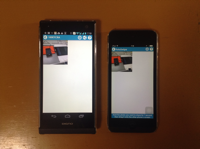
iOSとAndroid間で写真を簡単に送受信できるアプリを紹介します。
iOS 機器間であれば、AirDropを使ってデータの送受信が行なえ、個人所有の iPhone で撮影した写真を 学校用iPad mini に送ることも簡単ですが、個人所有の Android 携帯で撮影した写真を 学校用 iPad mini に送ることはできません。その不便さを解消するアプリが 【FotoSwipe】 です。AirDrop と違い、写真に限定されますが、同一の Wi-Fi 上にない機器同士で写真の送受信が可能になるので便利に活用できそうです。
個人所有の Android 携帯で遠足や修学旅行等の写真、教材作成用の写真を撮影し、個人所有の iPad や 学校用 iPad mini に送って、スライドショーで見せたり、Keynote や iMovie 等で編集することもできますので、興味のある方は是非お試し下さい。
使い方については掲載動画をご覧ください。個人所有のAndroid 携帯から iPod Touch に写真を送る様子をご覧になれます。
使い方については掲載動画をご覧ください。個人所有のAndroid 携帯から iPod Touch に写真を送る様子をご覧になれます。
iOSとAndroid間で写真を簡単に送受信できるアプリ。
(学校用 iPad mini 用にダウンロード済み)
 FotoSwipe Android 用
FotoSwipe Android 用 iOSとAndroid間で写真を簡単に送受信できるアプリ。
AirDrop を使ってみよう!
0
 YouTubeの動画からアニメーションGIF作成
YouTubeの動画からアニメーションGIF作成
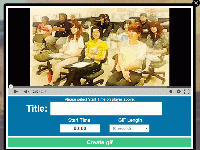
YouTubeの動画からアニメーションGIFが作成できます。
目的のYouTube動画のURL“www.youtube.com/…”の部分を“www.gifyoutube.com/…”に変更すると、アニメーションGIF作成のページが開きます。あとは、アニメーションGIFの始まりと秒数を決め、[Create gif]をクリックするだけで完成。最高10秒のアニメーションGIFが作成できます。完成したアニメーションGIFの上で右クリック、[名前をつけて画像を保存(V)...]でダウンロードして活用することができます。

※上記の方法で作成したアニメーションGIF。

※上記の方法で作成したアニメーションGIF。
0
 iPad のスクリーンショットをフレームに合成してくれるサイト
iPad のスクリーンショットをフレームに合成してくれるサイト
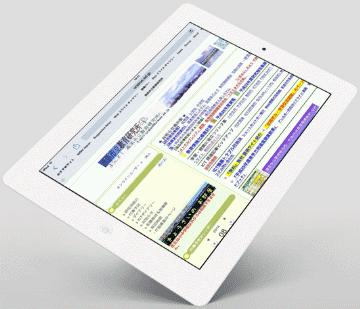 iPhone / iPad のスクリーンショットをフレームに合成してくれるWebサービス【FRAME】と、【iPhone Screenshot Maker】を紹介します。
iPhone / iPad のスクリーンショットをフレームに合成してくれるWebサービス【FRAME】と、【iPhone Screenshot Maker】を紹介します。【FRAME】 は、iPhone / iPad だけでなく、Android や Mac のフレームもあり、それぞれの機器のスクリーンショットをフレームのみ、または背景付きのフレームに合成することができます。
【iPhone Screenshot Maker】 は、フレームのみで、背景の無いフレーム合成となります。

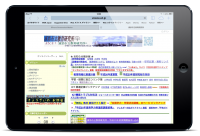
掲載画像は、教育研究所HPのスクリーンショットを合成したものです。iPad アプリの説明資料に挿入する画像、iPhone / Android スマートフォン関連の資料に挿入する画像の作成に重宝すると思います。
0
 【エレコム LDT-MRC02】を試してみました
【エレコム LDT-MRC02】を試してみました

Miracast レシーバー 【エレコム LDT-MRC02】 の試供品が教育研究所に届きました。
【エレコム LDT-MRC02】 は、Android4.2 以上のスマートフォン、タブレットなどの画面を、無線で地デジテレビに出力するための機器です。AppleTV との違いは、地デジテレビにつないだレシーバーに直接、画像を送る仕組みのため、Wi-Fi 環境を気にすることなく使えることです。
※ 今秋リリースされる iOS8では、AppleTVも直接、ミラーリングが可能になるようです。
① Miracast レシーバーをHDMIケーブルで地デジテレビに接続、入力をHDMIに変更
② 付属のmicroUSB-USBケーブルで電源供給
③ スマートフォンの[設定] ⇒ [ディスプレイ] ⇒ [ワイヤレスディスプレイ] で表示されたディスプレイをタップ
※ 動作確認を行ったAndroid 端末は【WILLCOM DIGNO DUAL 2】
以上の手順であっさり、地デジテレビにAndroid スマートフォンの画面を無線提示されました。Android 用の Microsoft Office Mobile でPowerPoint資料を提示も試しました。






※写真の上にマウスカーソルを持って行くと、その写真の説明が表示されます。
上記の機器以外にも貸し出し可能な、寄贈されたアクセサリーがありますので、試してみたいという方は教育研究所までご連絡下さい。




0
 学校用 Youtube チャンネルの活用③ 【神森小】
学校用 Youtube チャンネルの活用③ 【神森小】
神森小学校HP に、学校用 Youtube チャンネル を活用した動画の掲載があります。音楽朝会で5年生が、群読 を披露している動画です。

写真よりも、短い動画での掲載が効果的な記事もあります。学校用 Youtube チャンネル の活用を試してみてはいかがでしょうか。Youtube に掲載できる動画の長さは短いので、学校用iPad mini での撮影は、Youtube への掲載を意識して、ポイントを押さえた短めの撮影をお勧めします。
【関連記事】

写真よりも、短い動画での掲載が効果的な記事もあります。学校用 Youtube チャンネル の活用を試してみてはいかがでしょうか。Youtube に掲載できる動画の長さは短いので、学校用iPad mini での撮影は、Youtube への掲載を意識して、ポイントを押さえた短めの撮影をお勧めします。
【関連記事】
0
 大研修室のプロジェクターで Airplayミラーリング
大研修室のプロジェクターで Airplayミラーリング

iPad mini を研修室の天つりプロジェクターにHDMI接続で投影を試みたところ、HDMIケーブルが長すぎて映像を送ることができず、天つりプロジェクターへの iPad mini の投影はあきらめていました。
IT担当指導主事から、HDMIケーブルを延長して使用するための機器、HDMIリピーターを使って信号を増幅すれば投影できるのではないかと提案があったので試してみました。
使用したHDMIリピーターは【HORIC HDMI-E40M】(IT担当指導主事の私物)。有線接続はもちろん、写真のとおりAirplayミラーリングでも投影できるようになり、快適にプレゼンできる環境になりました。
アスペクト比を 16:9 から 4:3 に変更することでスクリーン全体に投影することができました。
アスペクト比を 16:9 から 4:3 に変更することでスクリーン全体に投影することができました。




0
 Android携帯を使ったAirPlay ミラーリング
Android携帯を使ったAirPlay ミラーリング
個人所有のAndroid携帯を モバイルルーター的に使い 、教育研究所の AppleTV と 個人所有のiPad mini を無線接続する AirPlay ミラーリングが行えるか確認しました。AppleTV と iPad mini の Wi-Fi を Android携帯のものに変更すると、すぐに AirPlay ミラーリングが可能となりました。


検証終了後、AppleTV を教育研究所のWi-Fiに戻す際に、教育研究所のWi-Fi パスワードを要求されました。学校の AppleTV を使って同様の検証を行われる際にも、パスワードの設定が必要となりますので、パスワードの設定ができない方は、IT指導員の立ち会いの下、お試し下さい。


検証終了後、AppleTV を教育研究所のWi-Fiに戻す際に、教育研究所のWi-Fi パスワードを要求されました。学校の AppleTV を使って同様の検証を行われる際にも、パスワードの設定が必要となりますので、パスワードの設定ができない方は、IT指導員の立ち会いの下、お試し下さい。
0
 動画をGIFアニメに変換できるフリーソフト紹介
動画をGIFアニメに変換できるフリーソフト紹介
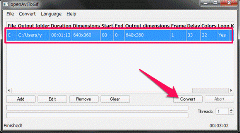
動画ファイルから簡単にGifアニメが作成できる無料ソフト 『openAviToGif』 を紹介します。
PCにある動画をドラッグ&ドロップして [Convert] をクリックするだけで操作は完了。解像度やトリミング、再生速度などの細かい設定も可能。 『openAviToGif』 からダウンロードしたファイルを適当なフォルダに置いて中にあるexeファイルでソフト起動することで使用でき、インストールは不要です。
教材動画を作成してHP掲載する場合、通常Youtubeに掲載したものを埋め込む方法で行えますが、iPad や iPhone では再生できなかったり、Youtube がフィルタリングで見られない場合など、プラットフォームにより制限を受けますが、Gifアニメならスマホからでもプレーヤーを使わずにそのまま見れるなどの利点があります。画質を問わない提示の場合には、Gifアニメでの掲載も効果的かもしれません。
Window Soft : 『openAviToGif』
Window Soft : 『openAviToGif』
0
 Microsoft が GoogleのChromeアプリ版Office Onlineをリリース
Microsoft が GoogleのChromeアプリ版Office Onlineをリリース
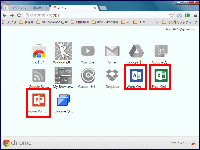 Microsoft が 「Office Online」 のChromeアプリ版を Chromeアプリストア で公開しています。Word 、Excel 、PowerPoint 、OneNote のChromeアプリ版がそれぞれ無料でダウンロードできます。
Microsoft が 「Office Online」 のChromeアプリ版を Chromeアプリストア で公開しています。Word 、Excel 、PowerPoint 、OneNote のChromeアプリ版がそれぞれ無料でダウンロードできます。Microsoft アカウントを登録して、Microsoft のクラウドストレージ OneDrive に保存しておけば、有料のOfficeがインストールされていない別のPCでも、Web ブラウザーを使って閲覧・編集が行えます。Web アプリでの編集なので、有料のインストールソフトのような快適さはありませんが、作成は校内LANパソコンで行い、作成した教材ファイルを OneDrive に保存して、どこでも閲覧・編集が行える夢のような環境が無料で整います。
0
 Google がモバイル版 Chrome Remote Desktop アプリを配信
Google がモバイル版 Chrome Remote Desktop アプリを配信

Google がモバイル版 Chrome Remote Desktop アプリ を配信しています。現在は Android 版 のみですが、iOS 版も今年後半に提供されるようです。
リモート操作を行うパソコンのChromeに 『Chrome リモート デスクトップ』 をインストールしてリモート接続を有効にし、認証用のPIN コードを設定します。その後PC の電源をオンにしてインターネットに接続しておくと、Android 端末のアプリから遠隔操作することができます。
出先から自宅のPC にアクセスして操作する場面はなかなか想定できませんが、ChromeのアカウントでPC の遠隔操作が可能になるので、 TeamViewer などのアプリを使うよりも手軽に行えそうです。
0
きょうざいのお部屋(市内小中学校用)
画面右上からログインしてください。ログイン方法は各学校の情報担当にご確認ください。
WEB学習支援ソフト
平和学習
行事予定カレンダー
| 日 | 月 | 火 | 水 | 木 | 金 | 土 |
30 | 31 | 1 | 2 | 3 | 4 | 5 |
6 | 7 | 8 | 9 | 10 | 11 | 12 |
13 | 14 | 15 | 16 | 17 | 18 | 19 |
20 | 21 | 22 | 23 | 24 | 25 | 26 |
27 | 28 | 29 | 30 | 1 | 2 | 3 |
講座テキスト・様式
HP更新マニュアル
関係機関等リンク
市立幼稚園・小中学校リンク